JANDI 11 月新功能:回應式頁面、輕鬆投票與多檔案下載
既 9月的「多檔案上傳」,我們也推出了一鍵下載多個檔案以及其他兩項優化功能的功能哦!讓我們一探究竟吧!
嗨,大家好!我們是 JANDI 台灣團隊,希望透過友善的軟體介面以及合適的功能,打造出符合企業需求的協作平台軟體,讓企業協作中最關鍵的過程——「工作團隊溝通」,如同躺在草地上一樣舒適。
對於那些覺得 JANDI 桌機版本「視窗太大」的用戶來說,我們有個好消息要告訴你:不論你想將視窗縮放至何種大小,JANDI 介面都能依照你的調整進行變化,讓你可以透過彈性的介面,享受完整的功能。另外,我們在 9 月發佈的檔案集(照片集)功能,除了一次性的上傳,現在你也可以直接點擊,一鍵下載整份文件及照片。
這次 11 月更新的三個功能:
回應式頁面的 JANDI 視窗
如果 PC JANDI 的視窗佔去電腦螢幕太多空間,現在你可以隨心所欲的調整 JANDI 視窗大小。
<電腦版本>
- 在最新版本的 JANDI 上使用這項新功能,並且試試看「縮放」來使用「回應式頁面」哦!
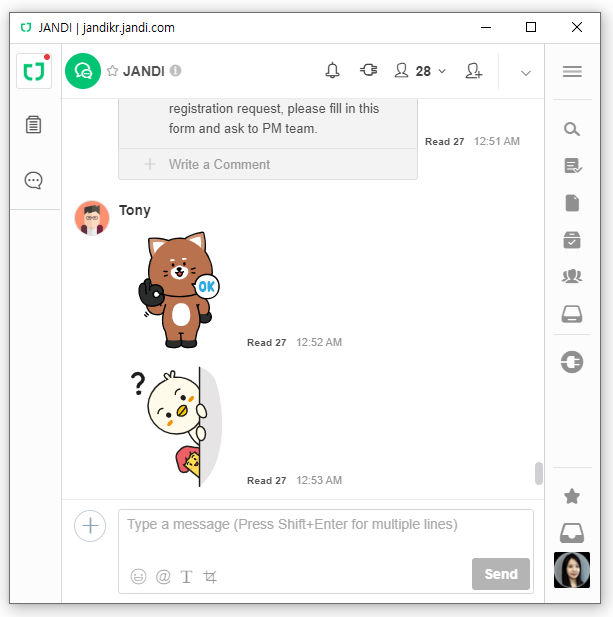
檔案(照片)集下載
輕鬆下載檔案(照片)集,現在你只需要「一鍵」就可以將檔案(照片)集的內容下載下來囉!
<電腦版本>
- 在最新版本的 JANDI 上使用這項新功能!
- 操作步驟:選擇某一個檔案(照片)集文件旁邊的 […] 圖標,然後選擇 [下載]。
- 如果你要指定下載位置,你可以選擇 JANDI 右上角的 [≡] 圖標,然後選擇 [軟體設定] 。 當視窗彈出時,你可以依照個人偏好設定,選擇下載位置(每次詢問 / 直接下載)。
*我們會持續優化「檔案批量下載」的功能,包含 JANDI 雲端及檔案本身。敬請期待!
集-1024x363.png)
<手機版本>
- 你還可以在 Android 和 iOS 上一鍵下載照片(檔案)集。
- 目前在 iOS 設備上,你只能將照片集的一鍵下載, 其他文件類型的檔案,你只能預覽不能下載它們。
- 操作步驟:選擇照片(檔案)集後,點擊下載按鈕。
![JANDI 11 月更新功能:一鍵下載檔案(照片)集 [手機版本]](https://blog.jandi.com/tw/wp-content/uploads/sites/3/2020/11/JANDI-11-月更新功能:一鍵下載檔案(照片)集-手機版本-967x1024.png)
重新投票
如果你在投票當下輸入錯誤,現在你可以使用「重新投票」,來讓你重新選擇。
<電腦版本>
- 操作步驟:在「投票(問卷調查)」中選擇右上角的 […] 圖標,然後選擇 [重新投票] 。
- 小提醒,只有在開放中的投票(問卷調查)才允許重新投票。 投票結束後,你將無法更改。
![JANDI 11 月更新功能:重新投票 [電腦版本]](https://blog.jandi.com/tw/wp-content/uploads/sites/3/2020/11/JANDI-11-月更新功能:重新投票-電腦版本.png)
<手機版本>
- 你也可以在 Android 和 iOS 上重新投票。
- 操作步驟:在「投票(問卷調查)」中選擇右上角的 […] 圖標,然後選擇 [重新投票] 。
![JANDI 11 月更新功能:重新投票 [手機版本]](https://blog.jandi.com/tw/wp-content/uploads/sites/3/2020/11/JANDI-11-月更新功能:重新投票-手機版本-478x1024.png)
JANDI的 11 月新功能更新簡介就報告到這邊啦!
如果你對上述的功能,有任何疑問、或是建議,都歡迎點擊下方圖示詢問線上客服。又或這是你第一次嘗試 JANDI,歡迎你 自行註冊試用 或是 直接聯繫顧問團隊 ,讓我們為你解惑,打造專屬企業的通訊協作軟體。
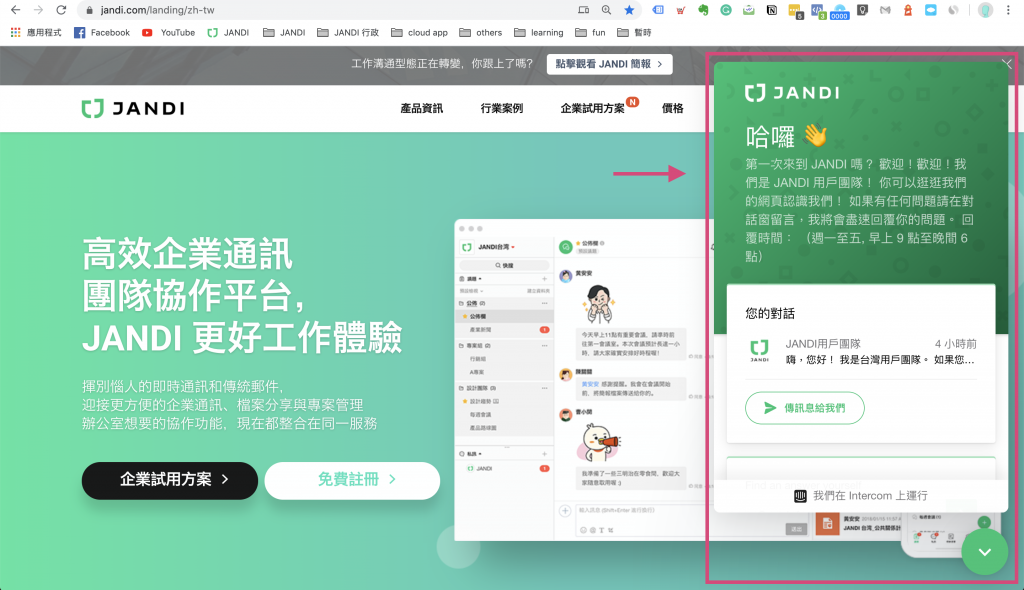


Comments are closed, but trackbacks and pingbacks are open.